Trong lĩnh vực chỉnh sửa ảnh kỹ thuật số, Adobe Photoshop đã khẳng định vị thế thống trị như một tiêu chuẩn vàng của ngành công nghiệp. Tuy nhiên, không phải ai cũng có nhu cầu hoặc mong muốn phải đối mặt với sự phức tạp hay chi phí cao của nó. Thị trường phần mềm hiện nay có rất nhiều lựa chọn thay thế, và trong khi một số cái tên nổi bật nhận được sự chú ý xứng đáng, thì vẫn còn những công cụ bị đánh giá thấp một cách không công bằng – điển hình là Paint.NET. Thường bị coi là chỉ hơn một chút so với Microsoft Paint mặc định, nhưng trên thực tế, Paint.NET lại cung cấp một loạt các tính năng mạnh mẽ đến đáng ngạc nhiên, biến nó thành một lựa chọn thay thế Photoshop vô cùng vững chắc và hợp lý.
Vậy tại sao Paint.NET lại là một giải pháp tuyệt vời nhưng thường bị bỏ qua đối với những người làm sáng tạo và chỉnh sửa ảnh? Hãy cùng dancongnghe.net khám phá 7 lý do hàng đầu sau đây.
1. Hỗ Trợ Lớp (Layers) – Quy Trình Làm Việc Chuyên Nghiệp
Giao diện lớp quen thuộc, dễ làm quen
Nhiều trình chỉnh sửa ảnh “nhẹ ký” thường thiếu chức năng lớp ảnh đầy đủ, nhưng Paint.NET lại cung cấp một quy trình làm việc dựa trên lớp (layer-based workflow) có cảm giác rất quen thuộc, tương tự như Photoshop. Bạn có thể dễ dàng tạo, thao tác và hòa trộn các lớp, cho phép thực hiện những tác vụ chỉnh sửa hình ảnh phức tạp hơn mà không cần đến phần mềm của Adobe. Giao diện quản lý lớp trực quan cũng giúp người mới bắt đầu nhanh chóng nắm bắt khái niệm này, đồng thời vẫn đủ linh hoạt cho những người dùng có kinh nghiệm hơn.
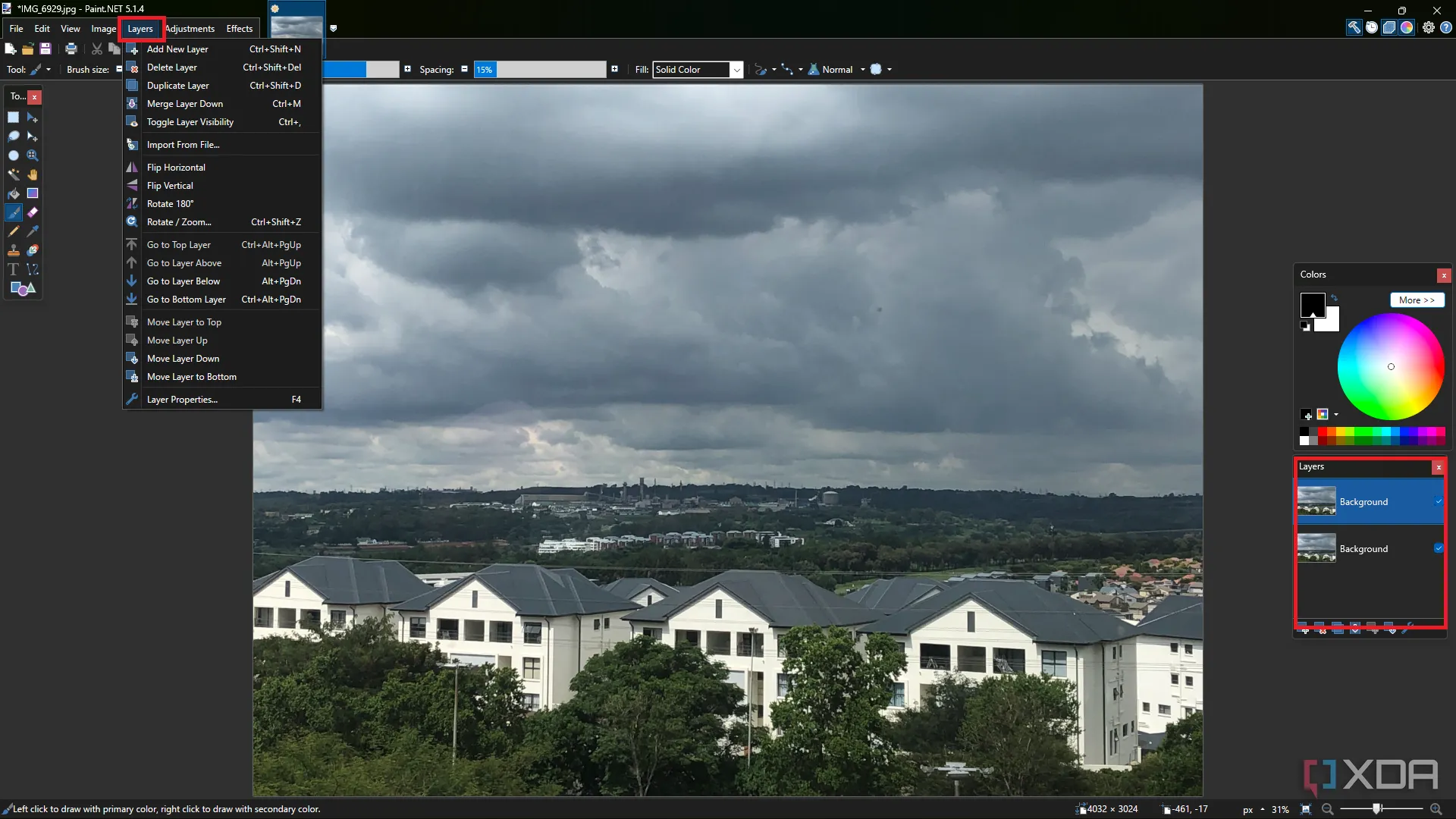 Giao diện quản lý các lớp (Layers) trong Paint.NET, giúp người dùng dễ dàng thao tác với nhiều lớp ảnh
Giao diện quản lý các lớp (Layers) trong Paint.NET, giúp người dùng dễ dàng thao tác với nhiều lớp ảnh
2. Hệ Sinh Thái Plugin Mở Rộng Khả Năng
Nâng cấp tính năng với thư viện plugin phong phú
Paint.NET sở hữu một cộng đồng người dùng nhiệt tình, đóng góp một kho tàng plugin phong phú sẵn có cho bất kỳ ai. Các plugin này mở rộng chức năng của chương trình và bổ sung nhiều tính năng hữu ích như hỗ trợ tệp PSD, các hiệu ứng nâng cao và các công cụ mô phỏng chức năng của Photoshop. Thay vì phải phụ thuộc vào các phần mềm cồng kềnh, bạn có thể tùy chỉnh Paint.NET để phù hợp với nhu cầu của mình chỉ với những tiện ích bổ sung gọn nhẹ này. Bạn có thể dễ dàng tải chúng từ diễn đàn chính thức của Paint.NET và cài đặt theo hướng dẫn chi tiết.
3. Chỉnh Sửa Không Phá Hủy (Non-destructive Editing)… Gần Như
Mẹo nhỏ để chỉnh sửa không ảnh hưởng đến bản gốc
Một trong những thế mạnh lớn nhất của Photoshop là khả năng chỉnh sửa không phá hủy thông qua các lớp điều chỉnh (adjustment layers). Mặc dù Paint.NET về mặt kỹ thuật thiếu tính năng này một cách trực tiếp, nhưng vẫn có một cách giải quyết thông minh. Vì các lớp điều chỉnh không phải là tính năng được tích hợp sẵn, bạn có thể mô phỏng chúng bằng cách nhân đôi lớp hình ảnh của mình và chỉ áp dụng các hiệu ứng cho bản sao nằm ở trên cùng. Nếu các điều chỉnh trở nên quá lộn xộn, bạn chỉ cần xóa lớp trên cùng và bắt đầu lại với một bản sao mới.
Ngoài ra, bạn cũng có thể tận dụng chế độ hòa trộn (blending modes) và các plugin mặt nạ (masking plugins) để các hiệu ứng từ lớp nhân đôi ở trên cùng sẽ hiển thị trên lớp gốc mà không thực sự ảnh hưởng đến nó. Mặc dù không liền mạch như các lớp điều chỉnh của Photoshop, nhưng phương pháp này vẫn mang lại cho bạn khả năng kiểm soát tương tự đối với các lớp của mình mà không bị khóa vào các thay đổi phá hủy.
4. Công Cụ Chọn Lựa Thông Minh
Vượt xa công cụ cơ bản với tính năng chọn vùng hiệu quả
Trong khi các công cụ chọn của Photoshop được coi là huyền thoại, Paint.NET vẫn giữ vững vị thế của mình với một công cụ Magic Wand (Đũa Thần) hoạt động khá hiệu quả trong việc cô lập đối tượng và nền, cùng với công cụ Clone Stamp có chức năng tương tự như Photoshop. Chương trình cũng hỗ trợ khử răng cưa (anti-aliasing) và các điều chỉnh khác cho phép bạn thực hiện các lựa chọn mượt mà và chính xác hơn. Ngoài ra, các plugin như AA’s Assistant và Feather Object có thể tinh chỉnh các vùng chọn sâu hơn, giúp bạn có được những đường cắt và mặt nạ cấp độ chuyên nghiệp như trong Photoshop.
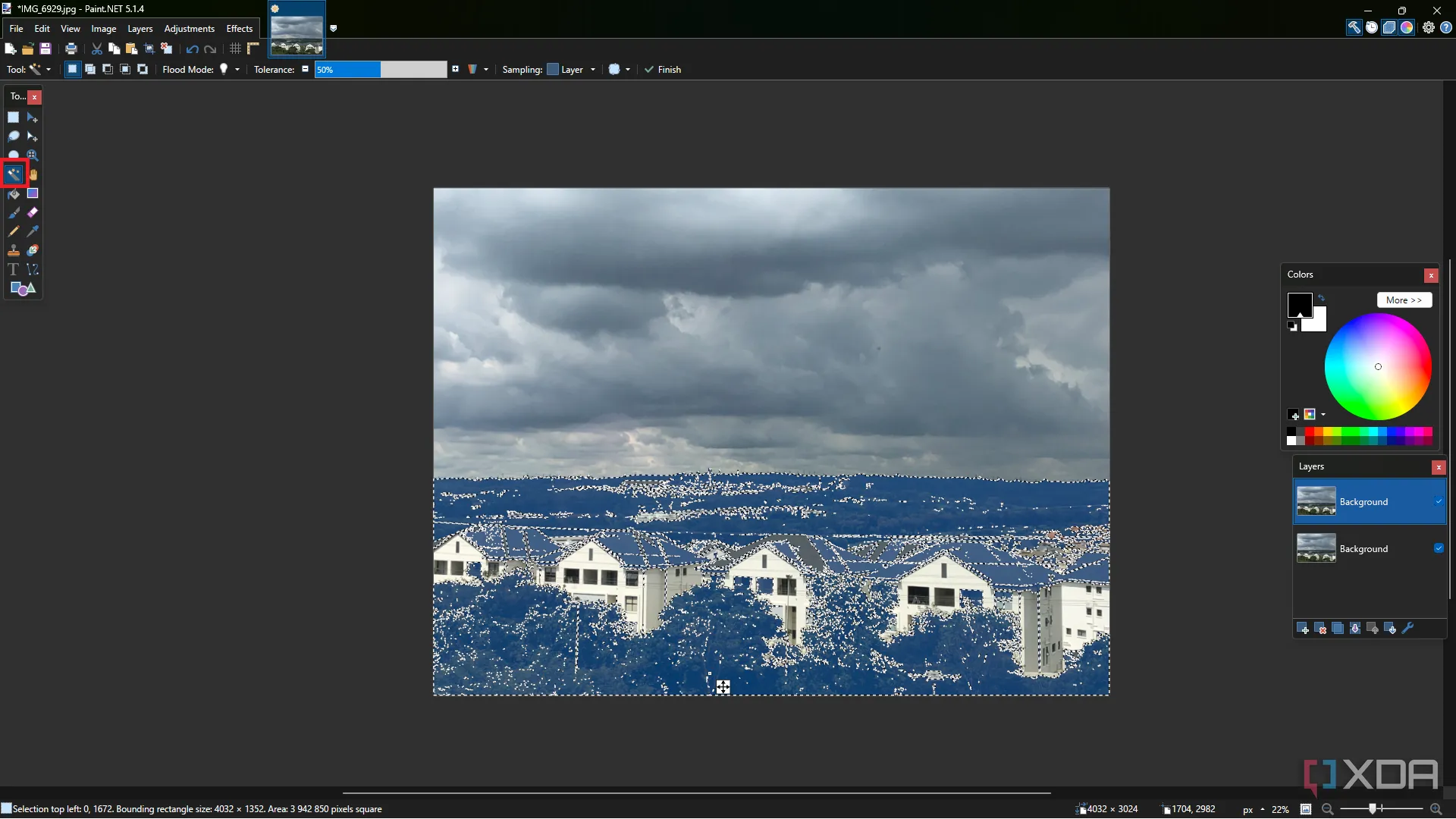 Công cụ Magic Wand (Đũa Thần) của Paint.NET đang được sử dụng để chọn vùng đối tượng
Công cụ Magic Wand (Đũa Thần) của Paint.NET đang được sử dụng để chọn vùng đối tượng
5. Tích Hợp Mượt Mà Với Các Phần Mềm Khác
Dễ dàng làm việc với nhiều ứng dụng chỉnh sửa ảnh
Paint.NET tương thích tốt với các phần mềm sáng tạo khác, có thể trở thành một người bạn đồng hành tuyệt vời cho các công cụ như GIMP, Affinity Photo và thậm chí cả chính Photoshop. Với các plugin cho phép hỗ trợ tệp PSD, bạn có thể mở và chỉnh sửa các tệp Photoshop mà không cần đến phần mềm của Adobe. Khả năng tương thích chéo này có thể là một “cứu cánh” khi bạn nhận hoặc tải xuống các tệp PSD nhưng lại thích làm việc trên chúng bằng phần mềm miễn phí.
Ví dụ, giả sử bạn tìm thấy một mẫu PSD hoàn hảo cho hình thu nhỏ YouTube. Thông thường, bạn sẽ phải mở và chỉnh sửa nó bằng Photoshop, nhưng giờ đây bạn hoàn toàn có thể tùy chỉnh tệp đó ngay trong Paint.NET chỉ với một plugin PSD phù hợp.
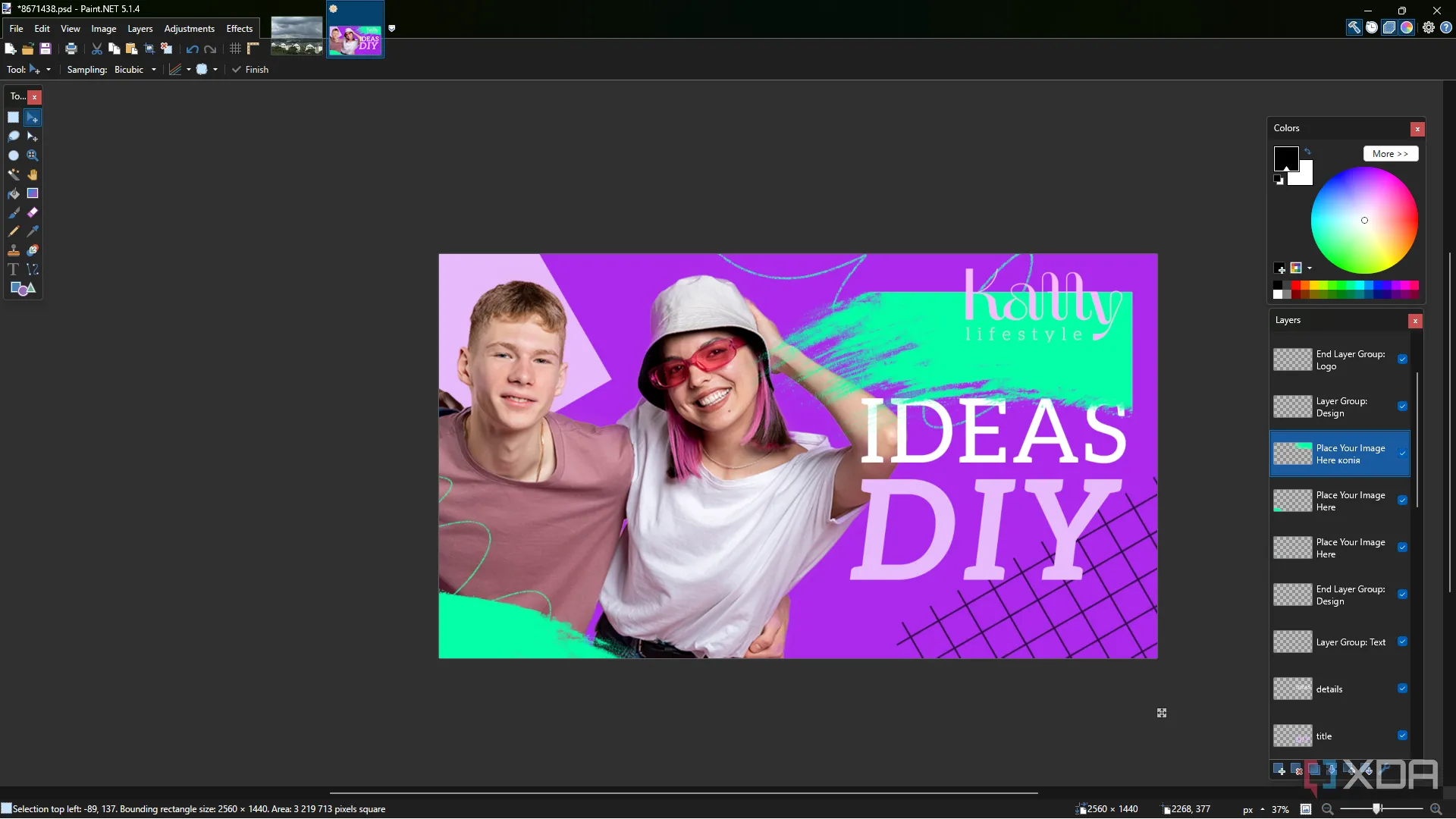 Paint.NET hiển thị tệp PSD đang được chỉnh sửa, minh họa khả năng tương thích định dạng
Paint.NET hiển thị tệp PSD đang được chỉnh sửa, minh họa khả năng tương thích định dạng
6. Nhanh Chóng và Hiệu Quả Cho Mọi Chỉnh Sửa Hàng Ngày
Khởi động tức thì, thao tác đơn giản
Không giống như Photoshop, vốn thường quá nặng nề cho các chỉnh sửa nhanh, Paint.NET khởi động chỉ trong vài giây và có tất cả các công cụ thiết yếu bạn cần cho các chỉnh sửa cơ bản, nhưng không có sự lộn xộn không cần thiết. Vì vậy, nếu bạn thường xuyên chỉnh sửa hình ảnh cho mạng xã hội hoặc chỉ muốn thực hiện các điều chỉnh đơn giản cho bức ảnh của mình, giao diện trực quan của Paint.NET sẽ biến những tác vụ này trở nên dễ dàng. Bạn sẽ không bị lạc trong vô số menu hay phải sàng lọc hàng chục bảng công cụ chỉ để cắt ảnh hoặc điều chỉnh độ sáng.
 Giao diện Paint.NET với thanh trượt điều chỉnh độ sáng và tương phản của hình ảnh
Giao diện Paint.NET với thanh trượt điều chỉnh độ sáng và tương phản của hình ảnh
7. Giao Diện Người Dùng (UI) Có Thể Tùy Chỉnh
Tối ưu không gian làm việc theo ý muốn
Giao diện của Photoshop đôi khi có thể cảm thấy cồng kềnh, đặc biệt đối với những người dùng thông thường không cần hiển thị mọi công cụ. Mặc dù bạn có thể tùy chỉnh giao diện Photoshop, nhưng Paint.NET cũng cho phép bạn làm điều tương tự – sắp xếp không gian làm việc theo ý muốn để đạt hiệu quả tốt nhất. Bạn có thể gắn hoặc tách các cửa sổ, thay đổi kích thước các bảng điều khiển và sắp xếp lại bố cục của mình sao cho chỉ những công cụ bạn thực sự sử dụng mới hiển thị. Điều này tạo ra một trải nghiệm chỉnh sửa ít bị phân tâm hơn, hoặc một không gian làm việc bận rộn nếu đó là điều bạn thích.
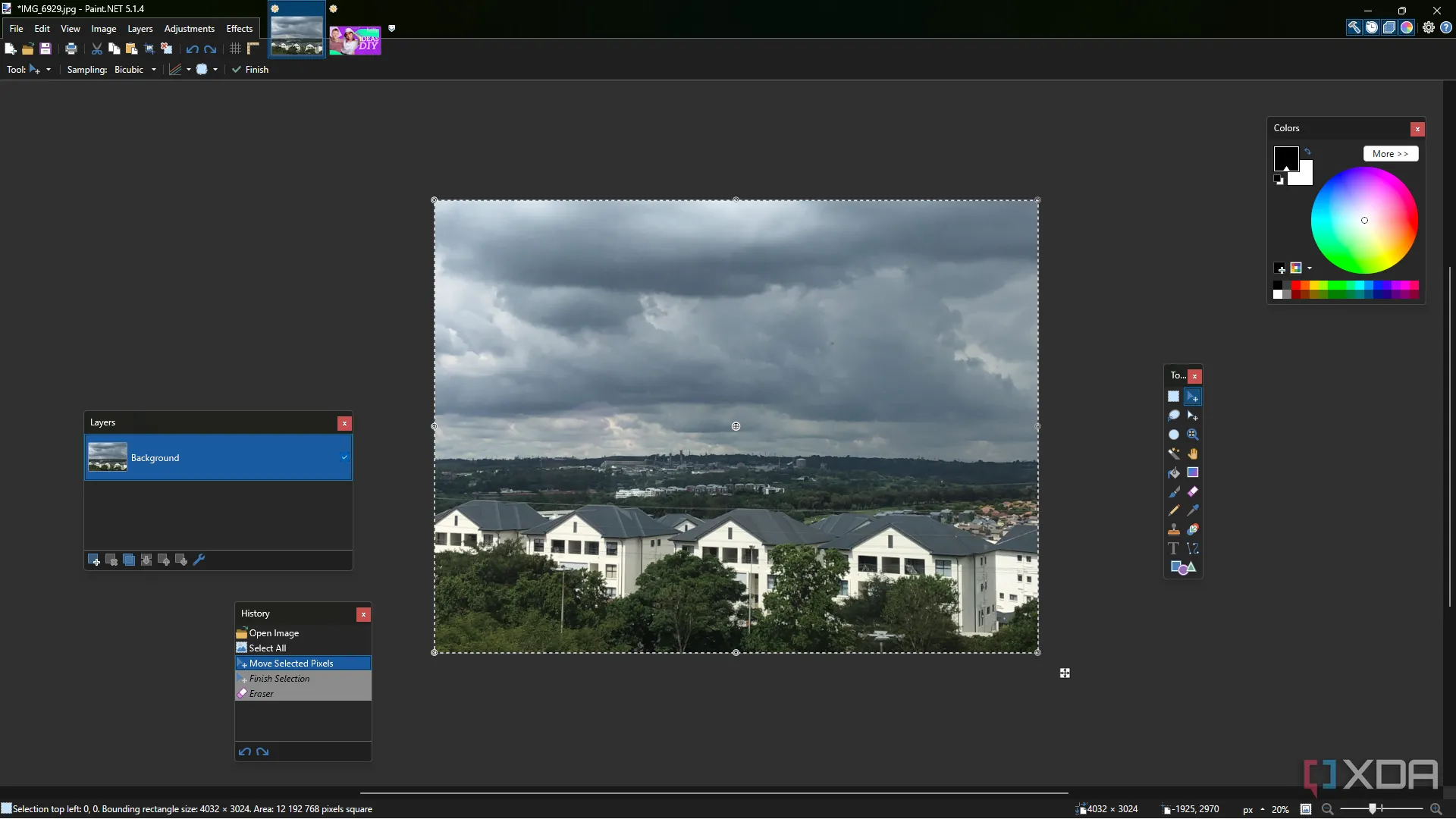 Bố cục giao diện Paint.NET được tùy chỉnh, các bảng công cụ được sắp xếp linh hoạt
Bố cục giao diện Paint.NET được tùy chỉnh, các bảng công cụ được sắp xếp linh hoạt
Paint.NET có thể không có sự nhận diện thương hiệu hay bộ công cụ nâng cao mở rộng như Photoshop, nhưng nó thực sự có khả năng hơn nhiều so với những gì mọi người vẫn nghĩ. Với cách tiếp cận đúng đắn, chẳng hạn như kỹ thuật làm việc với lớp và một vài plugin phù hợp, nó sẽ trở thành một trình chỉnh sửa mạnh mẽ đáng kinh ngạc. Hơn nữa, nó nhẹ hơn đáng kể, có sự hỗ trợ mạnh mẽ từ cộng đồng và không khóa bất kỳ tính năng nào sau bức tường phí. Nếu bạn chưa thực sự cho Paint.NET một cơ hội, giờ chính là lúc để trải nghiệm và khám phá tiềm năng của nó!